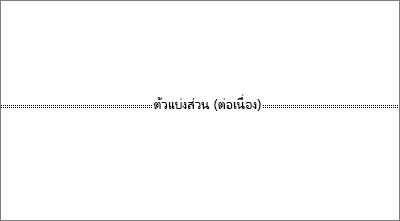-
ถ้าไม่แสดง ให้เลือก หน้าแรก > แสดง/ซ่อน
ตัวแบ่งส่วนมีลักษณะดังนี้
หมายเหตุ: ชนิดของตัวแบ่งส่วนที่แสดงข้างบน เป็นตัวแบ่งส่วนต่อเนื่อง มี ตัวแบ่งส่วนชนิดอื่นๆ
-
วางเคอร์เซอร์ของคุณไว้หน้าตัวแบ่งส่วน แล้วกด Delete
ลบตัวแบ่งส่วน
ถ้าคุณเพิ่มตัวแบ่งส่วนลงในเอกสารของคุณ วิธีที่ง่ายที่สุดในการดูตําแหน่งเริ่มต้นและจุดสิ้นสุดคือการแสดงเครื่องหมายการจัดรูปแบบ
-
ไปที่ หน้าแรก แล้วเลือก แสดง/ซ่อน
-
เลือกตัวแบ่งส่วน แล้วกด Delete
-
ถ้าไม่แสดง ให้เลือก หน้าแรก > ย่อหน้า > แสดง/ซ่อน
-
วางเคอร์เซอร์ของคุณไว้หน้าตัวแบ่งส่วน แล้วกดแป้น Backspace
คำเตือน:
-
เมื่อคุณลบตัวแบ่งส่วน Word จะรวมข้อความที่อยู่ก่อนและหลังตัวแบ่งส่วนเข้าด้วยกันเป็นส่วนเดียว ส่วนที่รวมเข้าด้วยกันใหม่จะใช้การจัดรูปแบบจากส่วนที่ตามหลังตัวแบ่งส่วน
-
ถ้าคุณต้องการให้ส่วนนั้นใช้การจัดรูปแบบ หัวกระดาษ หรือท้ายกระดาษจากก่อนตัวแบ่งส่วน ให้ใช้ ลิงก์ไปก่อนหน้า แทนการเอาตัวแบ่งส่วนออก